Let’s noteは精密機械のため、長期間使用していると突然不具合が発生して起動しなくなる場合があります。
「Let’s noteが起動しなくなったから原因を知りたい」
「Let’s noteの電源が入らないから対処方法を知りたい」
突然起動しなくなり、このような悩みを抱えている方もいるのではないでしょうか。
この記事では、Let’s noteが起動しない原因や対処方法を詳しく解説します。
原因を把握して適切な対処をしましょう。
目次
Let’s note が起動しない原因

Let’s noteが起動しない原因はさまざまです。
対処する前になにが原因なのかを理解しましょう。
メモリの故障
メモリが故障していると起動しない場合があります。
何かしらの原因でメモリを損傷させてしまうと故障につながります。
パソコン内部は精密部品が集まっているため、気づかない間に故障させているかもしれません。
ハードディスクの故障
ハードディスクとは、データを保存するための部品のことです。
レッツノート本体に衝撃が加わることで内部のハードディスクが故障して、起動しなくなる場合があります。
- 「カタカタ」「カチカチ」などの異音が発生する
- 焦げ臭い異臭が発生する
- フリーズが発生する
- エラーメッセージが表示される
- 勝手に電源が落ちる









故障の原因は、落下や水没、経年劣化などです。
ハードディスクの寿命は5年程度のため、長期間使用している場合は交換を推奨します。
内蔵バッテリーの故障
内蔵バッテリーの故障や不具合により起動できなくなっているかもしれません。
長期間使用しているとバッテリーの持ちも悪くなるため、新しいバッテリーと交換しましょう。









故障の症状は、「電源ランプが点灯しない」や「ファンが動かない」などです。交換するだけで解消するかもしれないため、早い段階で確認しましょう。
システムトラブル
本体の損傷や部品の故障などの外部に問題がなくても、システムなどの内部に問題がある場合があります。
- ファイルやフォルダが開けない
- ブルースクリーンが表示される
- フリーズする
- フォーマットを要求される
『強制シャットダウン』『データ読み込み中に電源を落とす』などの行為をしてしまうと、システムトラブルにつながりやすいです。
上記の行為は行わないように注意しましょう。
周辺機器のトラブル
何かしらの原因で周辺機器に不具合が発生しているかもしれません。
一度電源を落としてからUSBやケーブル類を抜き差ししてみましょう。
一時的な不具合であれば解消するかもしれません。
帯電している
パソコン内部に不要な電気が溜まることで不具合が発生することがあります。
パソコンは使用していれば電気が発生しますが、長時間使用することでコンデンサの配線や周辺に電気が溜まってしまいます。
- 画面にノイズが発生する
- 電源が落ちる
- フリーズする
- マウスやキーボードが動かなくなる
これらの症状が発生したら帯電している可能性が高いです。
「自分で修理するのは不安」「確実に直したい」という方はパソコン修理業者へ依頼しましょう。
PCホスピタルなら日本全国どこでも出張修理が可能ですのでお困りの方はぜひご利用ください。
Let’s note が起動しないときの症状


Let’s noteが起動しないときの症状をいくつかご紹介します。
画面が映らないだけではなく、ほかにも症状があるため、確認しておきましょう。
ブルースクリーンが表示される
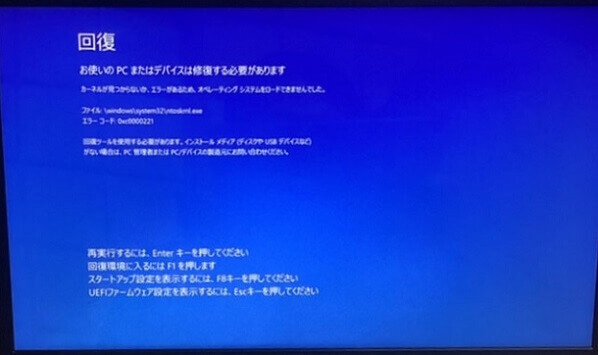
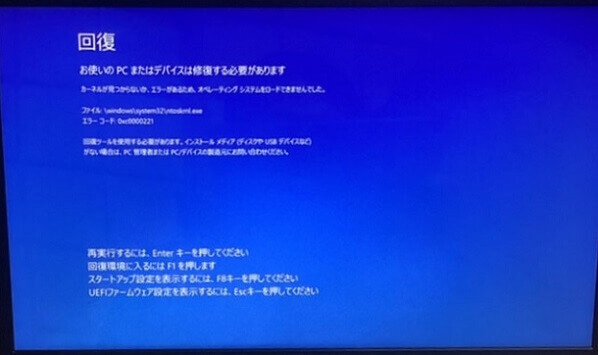
起動しようとすると画面上にブルースクリーンが表示されることがあります。
システム上のエラーや内部部品に不具合がある際に多く見られ、エラーメッセージも同時に表示されます。
レッツノートの電源が入らない
そもそもパソコン本体の電源が入らない場合もあります。
- 電源ケーブルが抜けている
- バッテリーが切れている
- ハードディスクの故障
- BIOS設定上のトラブル
これらの原因が考えられるため、ひとつずつ確認しておきましょう。
電源ランプが異常に点滅している
何かしらの原因で正常に起動できない場合は、電源ランプにも異常が発生していることがあります。
| 赤色のランプが点滅 | バッテリーの劣化の可能性が高いです。 ⇒バッテリー交換が必要です。 |
| 緑色のランプが点滅 | バッテリー劣化を防止するために電力抑制している状態となっています。 ⇒パソコン内部の電力が不足している状態のため、一度電源を切り、周辺機器を取り外して放熱しましょう。 |
| オレンジ色のランプが点滅 | 電力不足の状態となっています。 ⇒電力不足解消のために使用しているアプリケーションをすべて終了し、周辺機器を取り外してから充電しましょう。 |









電源ランプも見ることで、どの不具合が発生しているかがある程度絞れます。
ランプの色によって状況や対処方法が異なるため、確認しましょう。
Let’s note が起動しないときの対処方法


Let’s note が起動しないときの対処方法をいくつかご紹介します。
対処方法は、原因に対して見合った方法で行いましょう。
原因とは異なる対処を行うと、別のトラブルに発展する可能性があります。
電源周りを確認する
電源ケーブルが正常に接続できていないと起動できません。
パソコン側とコンセント側のケーブルがしっかりと差し込まれているか確認してみましょう。
周辺機器を取り外す
一時的な不具合が原因で起動しないことが考えられるため、周辺機器をすべて取り外してみましょう。
何かしらのケーブルの差し込みが不十分で起動しなかっただけの可能性もあります。









対処時は電源周りや周辺機器を最初に確認するようにしましょう。
最初から内蔵部品の取り外しや強制シャットダウンをさせると症状を悪化させるリスクがあります。
メモリを差し直す
メモリの交換や増設を行った際に、差し込みが不十分な場合があります。
業者へ依頼していれば問題ないですが、自分で行った場合に発生しやすい事例です。
しっかりと差し込まれていないことが原因で起動しないことがあるため、確認しておきましょう。
スタートアップ修復を行う
スタートアップ修復とは、起動時に自動で修復してくれる機能のことです。
何かしらの原因で起動しない際に行うことで解消する可能性があります。
- 電源ボタンを長押しして強制終了させる
- 再度電源を入れ、画面にロゴマークが表示されるタイミングで再度電源ボタン長押しで強制終了させる
- この操作を2回繰り返します(①、②を再度行う)
- 『自動修復』の画面が表示されたら『詳細オプション』をクリック
- 『オプションの選択』画面の『トラブルシューティング』をクリック
- 『詳細オプション』⇒『スタートアップ修復』の順でクリック
- 修復処理が実行されたら1時間程度待ちます。
- 修復が完了すると起動します。









スタートアップ修復を行っても解消しない場合は、パソコン本体やハードディスクに問題があるかもしれません。
パソコン修理業者へ依頼することを推奨します。
セーフモードで修復する
セーフモードは必要最低限のシステム環境で起動できるモードです。
通常の起動ができなくてもセーフモードなら起動できる場合があります。
- 『Shiftキー』を押しながら『再起動』をクリック
- 「お待ちください」と表示後『オプションの選択』の画面が表示
- 『トラブルシューティング』をクリック
- 『詳細オプション』をクリック
- 『スタートアップ設定』をクリック
- 『再起動』をクリック
- 起動時のオプションがいくつか選択できる画面が表示されたら『セーフモードを有効にする』に該当するキーを押す
- セーフモードで起動開始









セーフモードでも起動できない場合は、ほかの原因が考えられます。
むやみに何度も再起動やセーフモードを繰り返すと症状を悪化させる可能性があります。
パソコンを放電する
帯電している状態だと不具合につながりやすいため、放電を行うことで解消する可能性があります。
- 使用中のアプリケーションをすべて終了させる
- パソコンに接続されているUSBメモリやSDカードなどを取り外す
- 電源を落とす
- 接続されているケーブル類やバッテリー、周辺機器をすべて取り外す
- 5時間以上放置して放電完了









バッテリーは内蔵されているため、初心者の方で不安な方はパソコン修理業者へ依頼しましょう。
対処できない場合は修理専門業者へ依頼する


これまでの対処方法を試しても解消しない場合や自分で行うのが不安な方はパソコン修理業者へ依頼しましょう。
自分で修復しようとして部品を破損させてしまい、新たなトラブルが発生する可能性もあります。
パソコンは非常に精密な機械であり、慎重に扱う必要があります。
確実に解消させたい場合であれば、パソコン修理業者へ依頼することを推奨します。
PCホスピタルならパソコン修理の即日対応、全国どこでも出張修理可能ですのでお困りの方はぜひご利用ください。
まとめ
Let’s note が起動しないときの原因や症状、対処方法について解説しました。
対処を行う前に起動しない原因をしっかり突き止めることが重要です。
起動しない原因はさまざまあるため、焦らずに探していきましょう。
原因が特定できなければ対処方法もわからず、「業者へ依頼したけどケーブルが抜けているだけだった」なんてこともあり得ます。
また、焦って強制シャットダウンや電源が切れていない状態でケーブルを抜いてしまうと、新たな問題が発生する場合があります。
起動しなくなっても焦らず落ち着いて行動することが重要です。
原因が特定できない場合や自分で修復するのが不安な方はパソコン修理業者へ依頼しましょう。
パソコン博士の知恵袋はパソコン修理業者大手(上場企業)の PCホスピタル(累計サポート実績200万件以上 ※1、利用率No.1 ※2)をおすすめしています。 電話対応も丁寧で、お住まいの地域(全国対応)に応じたパソコン修理サービスを提案してくれます。
PCホスピタルは大切なデータを保護(復元も可能)した上でパソコン修理をおこなってくれます。「再起動を繰り返す」、「シャットダウンできない」、「電源が入らない」などのPCトラブルもすぐに行ってくれます。PCホスピタルは東京や大阪、名古屋、福岡など大都市以外の地方都市にも店舗があり、即日対応可能です


※1 2023年8月末時点 日本PCサービス株式会社調べ
※2 2021年11月時点 2万6303人調査 調査主体:日本PCサービス株式会社 調査実施機関:株式会社インテージ


























メモリ交換は初心者の方では難しいかもしれないため、パソコン修理業者へ依頼することを推奨します。